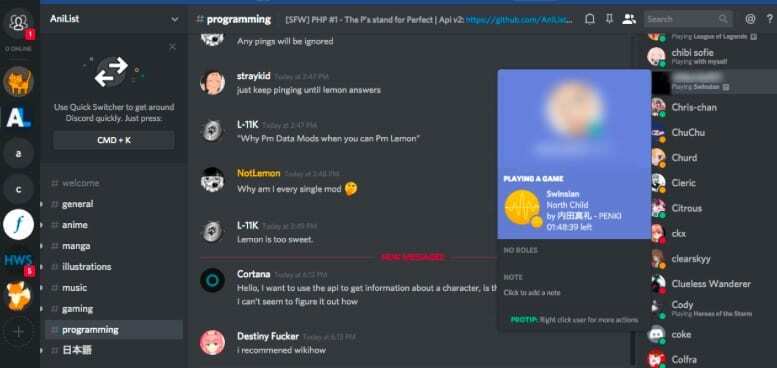Discord je brezplačna besedilna in glasovna aplikacija, ki uporabnikom omogoča ustvarjanje ali pridružitev različnim strežnikom (ki so nato organizirani v kanale).
Lahko si ga predstavljate kot Skype, vendar je bolj usmerjen v igralniško skupnost. Čeprav je Discord zasnovan za igralce iger, je uporaben v različnih skupnostih.
Na voljo je kot brezplačna aplikacija za Windows, macOS, Linux, iOS in Android. Do njega pa lahko dostopate tudi prek večine spletnih brskalnikov, ne da bi morali prenesti dejanskega odjemalca.
POVEZANO:
- Najboljše alternative SpotLight Launcher za vaš MacBook
- Kako igrati Old School arkadne igre v terminalu macOS
Čeprav je osnovna funkcionalnost Discorda precej preprosta, obstaja množica različnih besedilnih ukazov, ukazov za klepet in botov, ki lahko izboljšajo vašo izkušnjo Discorda. Tukaj je tisto, kar morate vedeti.
Vsebina
- Besedilni ukazi
-
Ukazi za klepet
- Poševni ukazi
-
Ukazi za bot
- Povezane objave:
Besedilni ukazi
Na prvi pogled se morda zdi klepet v Discordu nekako preprost v primerjavi s storitvami z vgrajenimi orodji za oblikovanje, kot sta iMessage ali Gmail. Toda dejansko obstaja preprost način za popestritev besedila.
To je zato, ker Discord uporablja Markdown, ki je sistem oblikovanja navadnega besedila, ki je preprost in enostaven za uporabo.
Čeprav tehnično niso "ukazi", lahko učenje osnovnega Markdowna zelo pripomore k temu, da vaše besedilo izstopa.
- Ležeče: Če zavijete besedilo v eno zvezdico, bo ležeče. Primer: *poševno besedilo gre tukaj*
- Krepko: Če besedilo zavijete v dve zvezdici, ga boste krepko odebeli. Na primer: **tu je krepko besedilo**
- Krepko ležeče: Če besedilo ovijete v tri zvezdice, ga bo poševno in odebeljeno. ***poševno in krepko besedilo je tukaj***
-
prečrtano:Če ovijete besedilo z dvema tildama (~~), ga boste prečrtali. Primer: ~~prečrtano besedilo gre tukaj~~ - En kodni blok: Če besedilo zavijete v eno samo kljukico (‘) v besedilo, boste ustvarili blok kode v vrstici. To samo po sebi ne bo zavzelo vrstice in ga ni mogoče oblikovati.
- kodni blok: Če zavijete besedilo v tri kljukice (‘’’), boste ustvarili kodni blok. To bo ustvarilo celoten blok kode, ki ga je mogoče oblikovati.
- Spoiler: Če zavijete besedilo v dve navpični vrstici, ga označite kot spojler. To pomeni, da bo skrito, dokler ga uporabnik ne klikne ali tapne.
Ukazi za klepet
Če oblikujete besedilo, bo vaše besedilo videti le lepše. Toda poleg možnosti oblikovanja besedila obstaja tudi nabor vgrajenih ukazov za klepet, ki lahko odklenejo globlje funkcije in zmogljivosti.
Ti ukazi za klepet lahko izvajajo naloge, ki segajo od praktičnih do zabavnih. Tukaj je nekaj za začetek.
- S tem ukazom lahko dodate reakcije emodžijev prejšnjemu sporočilu v klepetu Discord: +:emojiname:. Na primer z uporabo +:nasmeh: bo dodal reakcijo nasmeha.
- Če uporabljate Discord na Macu ali namizju, lahko preprosto preprosto uredite svoje zadnje sporočilo pritisnete puščico navzgor na tipkovnici.
- Z njim lahko hitro popravite tipkarske in slovnične napake s/besedilo/zamenjaj. Na primer, če ste napisali "appel" namesto "jabolko,« preprosto vtipkate s/jabolko/jabolko.
- Če bi raje uporabljali emodžije Unicode namesto emodžijev Discord, lahko preprosto dodate \. Na primer \:smiley: bo dodal različico Unicode tega emodžija.
- ID katerega koli predmeta, omenjenega v klepetu, lahko dobite tako, da dodate nekaj znakov. Tipkanje \@uporabnik bo prejel ID uporabnika, medtem ko \@vloga bo dobil ID vloge in \#kanal bo dobil ID kanala.
Poševni ukazi
Discord vsebuje tudi številne ukaze za poševnico. To so v bistvu ukazi za klepet, ki se aktivirajo z modifikatorjem /. Tukaj je nekaj izjemnih.
- /tableflip: Ta ukaz bo ta emoji, ╯°□°)╯︵ ┻━┻, prilepil v klepet.
- /unflip: Ta ukaz bo ta emoji, ┬─┬ ノ( ゜-゜ノ), prilepil v klepet.
- /shrug: Ta ukaz bo ta emoji, ¯\_(ツ)_/¯, prilepil v klepet.
- /nick : To bo spremenilo vaše prikazno ime na strežniku v tisto, kar vnesete. Vendar pa boste potrebovali dovoljenja za spremembo vzdevka.
- /me : To bo izpisalo ležeče besedilo. Deluje popolnoma enako kot ovijanje besedila v posamezne zvezdice.
- /giphy oz /tenor: To bo iskalo animirane GIF-e, ki se prikažejo tik nad vašim oknom za klepet. Samo izberite tistega, ki ga želite uporabiti. Ukaz /giphy bo iskal Giphy, /tenor bo iskal Tenor.
- /tts: s tem bo bralnik besedila v govor "izgovoril" oris vašega besedila. Upoštevajte, da je ta funkcija onemogočena na številnih strežnikih Discord.
Ukazi za bot
Čeprav lahko z oblikovanjem besedila in ukazi za klepet dosežete kar nekaj, je pri klepetalnih botih na voljo povsem druga raven zmogljivosti.
Boti so v bistvu avtomatizirani "uporabniki", ki lahko racionalizirajo in izvajajo različne funkcije.
Obstaja kar nekaj botov z različnimi fokusi in zmožnostmi, zato preverite knjižnico botov do galerije, da najdete popolnega.
Različni roboti bodo uporabljali različne ukaze in bodo imeli različne nabore sposobnosti. Toda za namene tega članka bomo uporabili Dyno. To je močan bot, ki je namenjen moderiranju in upravljanju strežnikov, vendar ima tudi nekaj zabavnih funkcij.
Dyno lahko dobite tako, da obiščete to povezavo in kliknete Dodaj na strežnik v zgornjem levem kotu. Nato se samo prijavite in sledite navodilom.
Ko je na vašem strežniku, lahko dejansko začnete uporabljati Dyon. Bot privzeto uporablja? za zagon ukazov namesto poševnice. Tukaj je le nekaj za začetek.
- ?napovedati [kanal] [sporočilo]: S tem bo bot objavil obvestilo.
- ?vreme [lokacija]: S tem bo Dyno izpisal vremensko napoved za določeno lokacijo.
- ?prepoved [uporabnik] [omejitev] [razlog]: Ta ukaz Dynu izključi uporabnika. Vnesete lahko tudi določeno časovno omejitev in razlog.
- ?mute [uporabnik] [minute] [razlog]: S tem bo uporabnik izklopil zvok, tako da ne bo mogel govoriti. Vnesete lahko tudi čas in razlog. Lahko ga obrnete z ukazom ?unmute.
- ?kvota: S tem bo Dyno izpisal naključni citat.
- ?addrole [ime] [šestnajstiška barva] [dvigalo]: To bo dodalo novo vlogo z izbirno barvo in možnostmi dvigala.
- ?emots: To bo prikazalo seznam emodžijev, nameščenih na strežniku.
- ?število članov: To bo izpisalo število članov na strežniku.
- ?google [iskalni niz]: S tem bo bot Dyno izvedel iskanje v Googlu in izpisal povezavo do prvega rezultata. Pomislite na to kot na Discordovo različico "I'm Feeling Lucky".
Upamo, da so vam bili ti priljubljeni ukazi Discord koristni! Če imate kakršna koli vprašanja, nam to sporočite v spodnjih komentarjih.

Mike je samostojni novinar iz San Diega v Kaliforniji.
Čeprav pokriva predvsem Apple in potrošniško tehnologijo, ima pretekle izkušnje s pisanjem o javni varnosti, lokalni vladi in izobraževanju za različne publikacije.
Na novinarskem področju je nosil kar nekaj klobukov, vključno s pisateljem, urednikom in oblikovalcem novic.